

HTTP-запрос. Получение данных → amoCRM. Создание сделки
Принимайте данные, отправленные http-запросом, откуда угодно
и на основе этих данных создавайте сделки в amoCRM
Получение данных с помощью http-запросов
Посмотрите видео Произвольные http запросы в качестве входных данных
Вы можете указать в качестве источника данных произвольные HTTP-запросы.
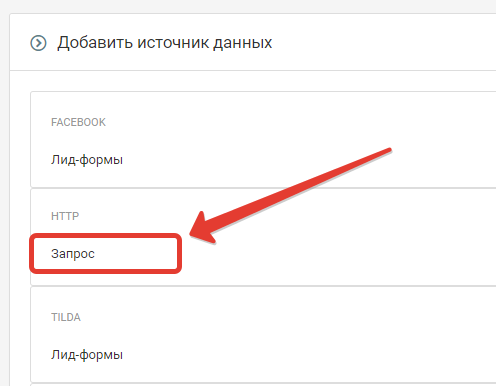
Основные настройки http-запроса
В окне настройки можно указать метод запроса, который будет приниматься. Это может быть GET, POST и др. виды запросов.
Если вам не надо, делать никакого ответа, то на этом настройку входных данных HTTP-запросом можно считать законченой.
Нажмите кнопку "Сохранить" и перейдите к настройке действий обработки.
После нажания на кнопку "Сохранить" будет создан уникальный адрес, на который необходимо будет отправлять HTTP-запросы

Дополнительные настройки
Если вам необходимо, чтобы наш сервер на этот запрос дал какой-нибудь ответ, то тогда необходимо настроить "Параметры ответа".
Можно настроить все необходимые параметры, начиная от "Кода статуса ответа", "Текста статуса ответа" и заканчивая "Параметрами запроса" и "Заголовками запроса".
Важно: Некоторые сайты не позволяют отправлять запросы на любые сайты и требуют в заголовке ответа разрешение. Чтобы сообщить, что мы разрешаем отправлять на наш адрес запросы с любых адресов, необходимо добавить в поле "Загловки ответа" следующую строку:
Access-Control-Allow-Origin:*
Парсинг данных в формате JSON
Если в качестве тела запроса вам будет приходить JSON, то можно получить доступ отдельно к каждому параметру используя действие "JSON-парсер"
Данные, которые поступают в виде JSON, можно парсить.
Для этого необходимо добавить и заполнить "поля JSON":
- Имя - это произвольное имя внутри обработки, в которое мы запишем данные, которые получим из JSON. Оно будет использовано в дальнейших действиях в обработке.
- Путь - это путь до необходимого значения
Пример 1.
Предположим вам приходит JSON следующего содержания:
{
"firstName": "Александр",
"phone": "+79090000001",
"appealType": {
"Code": "101",
"Name": "Заказать звонок"
},
"appealText": "target_fb"
}
Чтобы получить все поля мы должны настроить JSON-парсер следующим образом:
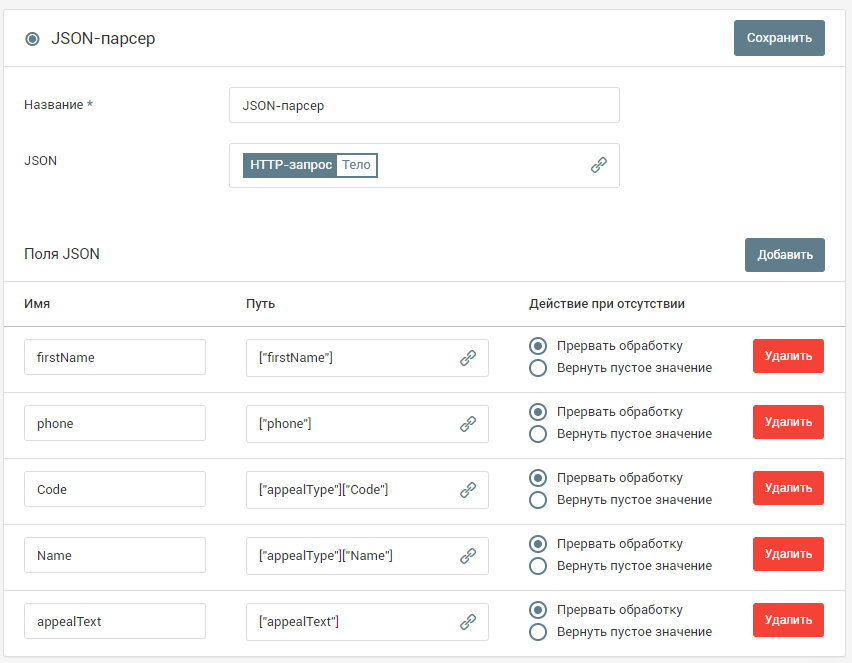
Пример 2.
Если нам приходит JSON где есть массивы
{
"raw": [
{
"q": "ab6c5412-5c7f-489d-8d79-173ce632930e",
"a": "3f0bb0ea-fc31-4b49-86b5-337ca0cf86da"
},
{
"q": "d337ecb3-b903-4664-94c1-16acf2c2e3bb",
"a": "f3d4933b-6af3-48a9-a836-0173bbbf6415"
}
]
}
, то получить поле со вторым полем "q" можно следующим образом:
["raw"][1]["q"]
Для каждого из полей можно настроить варианты действий при отстутствии данных. Если в какое-то поле не будет найдено в JSON, то можно прервать выполнение обработки, либо записать туда пустое значение.
Создание "Контакта"
Чаще всего до создания "Сделки" необходимо создать "Контакт". т.к. поля с контактными данными "Имя", "Телефон" находятся именно в "Контакте".
Создайте "Контакт" в amoCRM по инструкции https://help.webjack.ru/page/service/action/1/?root=26
Действие вернет значение ID созданного "Контакта". С помощью него можно будет привязать "Контакт" к "Сделке"
Создание "Сделки" в AmoCRM
В обработке необходимо создать новое действие "Добавление сделки в AmoCRM".
В открывшейся форме необходимо выбрать "Подключение AmoCRM", которое необходимо использовать.
Как создать новое подключение описано в интструкции Подключение к AmoCRM

Заполнение полей сделки AmoCRM
"Название" - Название сделки
"Статус" - Статус сделки (id этапа продаж см. Воронки и этапы продаж) Чтобы перенести сделку в другую воронку, необходимо установить ей статус из нужной воронки
"ID воронки" - ID воронки. Указывается в том случае, если выбраны статусы id 142 или 143, т.к. эти статусы не уникальны и обязательны для всех цифровых воронок.
"Дата и время создания" - Дата создания текущей сделки. В формате timestamp
"Ответственный пользователь" - ID ответственного пользователя
"Бюджет" - Бюджет сделки
"Тэги" - Если вы хотите задать новые теги, перечислите их внутри строковой переменной через запятую. В случае если вам необходимо прикрепить существующие теги, передавайте массив числовых значений id существующих тегов.
"ID контакта" -
Уникальный идентификатор контакта, для связи с сделкой. Можно передавать несколько id, перечисляя их в массиве через запятую.
Здесь можно указать ID контакта созданного в предыдущем действии "Создание Контакта".
"ID компании" - Уникальный идентификатор компании, для связи с сделкой
Запустите обработку
Нажмите на кнопку "Запустить"

С этого момента данные будут обрабатываться.
Как все будет работать?
- В обработку будут поступать данные из настроенного вами "Источника данных"
- Поочередно будут выполняться все действия, которые вы настроили
- Все поступающие в обработку данные, а также статус и история их обработки будут отражаться в "Истории операций"

В случае возникновения каких-либо ошибок в процессе обработки, вы получите письмо-уведомление на email.
Если вы обнаружили ошибку или неточность в описании, либо что-то не понятно, напишите нам в чат на сайте. Мы внесем правки.




